ae教程:模仿水珠飞溅效果!
2021-05-21
8063
0
ae教程:模仿水珠飞溅效果!今天教程用的效果是新的,很像粒子插件里面的粒子效果,但是太吃电脑了,下面大家就一起来了解一下吧!
教程
1、首先打开我们的AE
2、
- 新建一个合成,1280*720px,持续时间5秒,黑色画
3、
- 将我们的两张材质素材导入AE中
- 最上方的材质图层图层模式改为相乘,并将不透明度改为75
- 选择两张材质图层,预合成,命名为材质
- 在将我们的标志素材导入AE中
- 点击材质图层,TrMat模式改为Alpha遮罩标志图
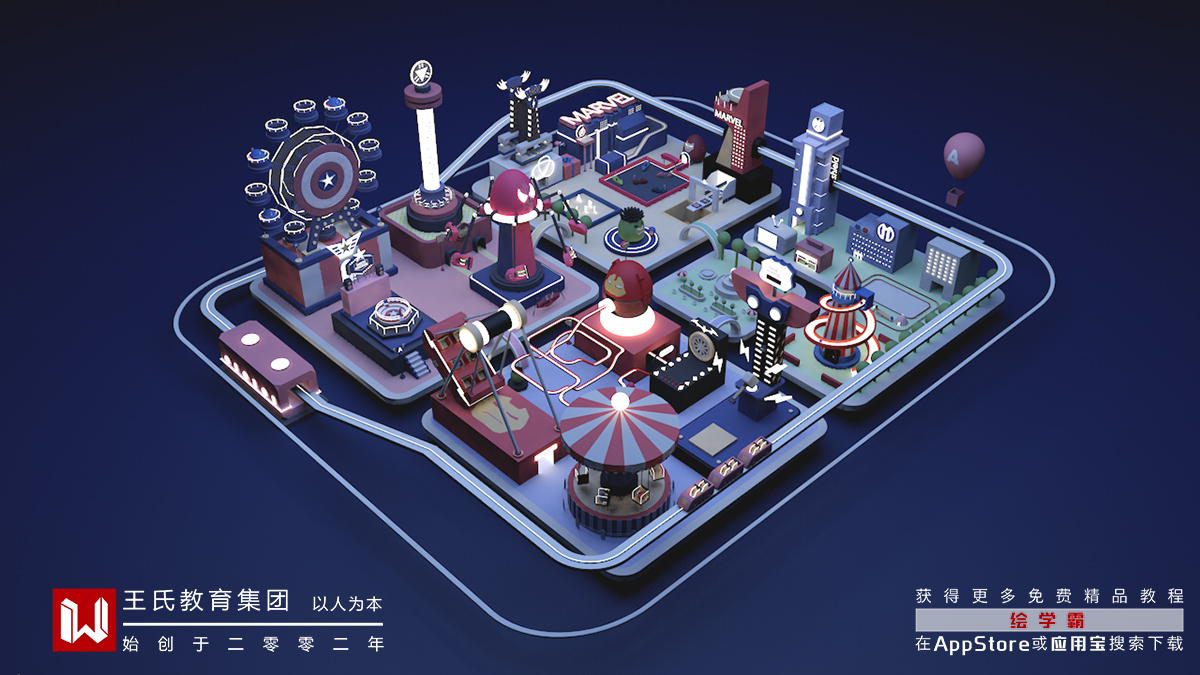
4、
- 新建一个纯色图层,命名为BG,在效果栏搜索梯度渐变拖入BG图层中,将颜色改为深黑到黑渐变,渐变形状改为径向渐变
- 新建一个纯色图层,命名为分形杂色,在效果栏搜索分形杂色效果,拖入分形杂色中,将对比度改为150,并将图层隐藏
- 选择两个图层,我们预合成,命名为材质logo
- 在效果栏搜索斜面Alpha、曲线、钝化蒙版、卡片动画、RSMB、发光效果,拖入材质logo中
- 在斜面Alpha里,将边缘厚度改为4,灯光强度改为0.3
- 在曲线里,将RGB曲线改为亮部调高暗部降低
- 在钝化蒙版里,将数量改为150,半径改为4
- 在卡片动画里,行数改为1000,渐变图层改为分形杂色,时间线0秒,将Z位置-乘数改为0;时间线移动到2秒,将乘数改为80;在时间线12帧,将摄像机位置-Z轴旋转和Z位置改为0、1.6,时间线移动到2秒,将Z轴旋转和Z位置改为90、0.3
- 在RSMB里,将Blur Amount改为2
- 在发光里,将发光强度改为0.3;复制一次发光,得到发光2,将发光半径改为100;在复制一次发光,得到发光3,将发光半径改为35
5、
- 在导入一张光线素材图层
- 在效果栏搜索曲线效果,导入素材图层中
- 将RGB曲线改为亮部调高暗部调暗,蓝色曲线调亮
- 在点击素材图层,打开位置属性,将图层模式改为屏幕
- 时间线0秒,在位置属性打上关键帧,时间线移到2秒,将位置向上移动
6、
- 这样我们的动画就做好了
免责声明:本文内部分内容来自网络,所涉绘画作品及文字版权与著作权归原作者,若有侵权或异议请联系我们处理。
收藏
全部评论

您还没登录
登录 / 注册

暂无留言,赶紧抢占沙发
热门资讯

学员采访丨最年轻的三维合成师,没有之一!!...
78260人 阅读
2018-02-01

干货丨关于影视中的场面调度!
22697人 阅读
2021-09-22

影片中最常见的五种调色手法,你都会了吗?...
19740人 阅读
2021-09-23

电影中常用的转场方法有哪些?
19018人 阅读
2021-10-28

AE和PR隐藏技巧-软件界面字体太小怎么办?...
18646人 阅读
2021-06-08

新手教程:pr中的时间轴要怎么使用?
16621人 阅读
2021-09-15

C4D四大主流渲染器选哪个?
15952人 阅读
2021-03-22

PR中的文字编辑具体怎么操作?
14484人 阅读
2021-05-28

影视后期接单小技巧有哪些?
13919人 阅读
2021-03-20

什么是代理剪辑?
13709人 阅读
2021-03-24







